[TOC]
# 配置产品型号
产品型号是一类物理产品的统称,方便用户在系统中快速识别和筛选产品,例如:汇川的IoT模块根据不同用途可以分为IoT-WL430DE、IoT-WL135DE、IoT-WL430DK、IoT-WL135DK。 数据源是采集模板、控制器,以及IoT模块型号的集合,产品型号列表用于统一管理产品的数据源模板。
## 添加产品型号
添加产品型号。
> 注:“产品型号名称”参数唯一,不能重复。
操作步骤
1. 登录汇川设备服务平台,选择“设备档案>产品型号”,进入“产品型号”页面。
2. 单击右上角的“添加产品型号”,进入“添加产品型号”页面。
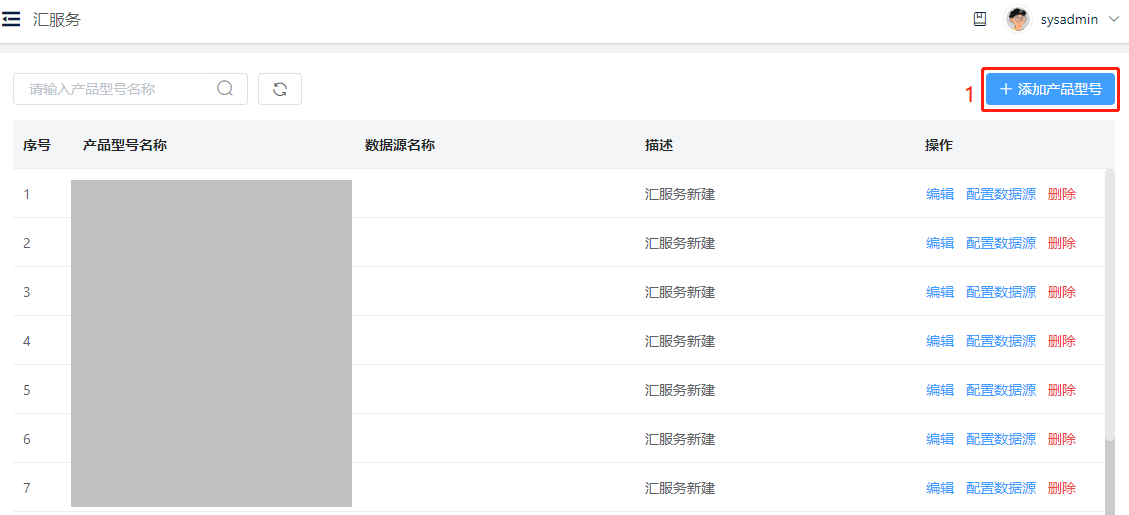
3. 配置“产品型号名称”参数。单击右上角的“确定”,即可完成产品型号的添加。
## 编辑产品型号
支持修改产品型号相关参数。
> 注:“产品型号名称”参数唯一,不能重复。
操作步骤
1. 登录汇川设备服务平台,选择“设备档案>产品型号”,进入“产品型号”页面。
2. 选择需要修改的产品型号行,单击“操作”列中的“编辑”,进入“编辑产品型号”页面。
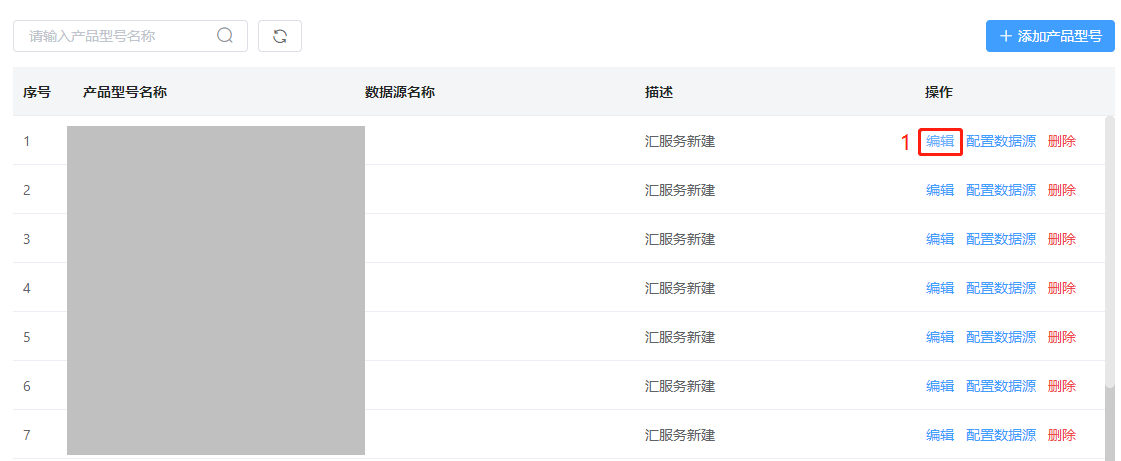
3. 修改相关参数。单击右上角的“确定”,即可完成产品型号的编辑。
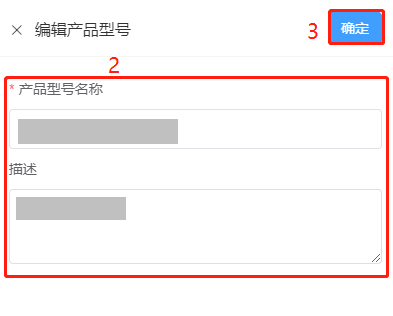
## 配置数据源
配置产品型号对应的数据源,数据源是采集模板、控制器,以及IoT模块型号的集合。
> 注:
>
> 已添加对应的采集模板。
>
> “数据源名称”参数唯一,不能重复。
操作步骤
1. 登录汇川设备服务平台,选择“设备档案>产品型号”,进入“产品型号”页面。
2. 选择想要配置数据源的产品型号行,单击“操作”列中的“配置数据源”,进入数据源详情页面。
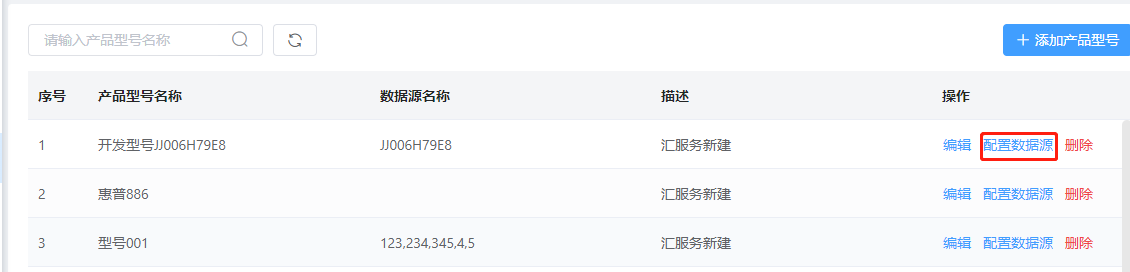
3. 配置具体操作请参见配置数据源。
## 删除产品型号
支持删除产品型号。
> 注:已被设备关联的产品型号不支持被删除。
操作步骤
1. 登录汇川设备服务平台,选择“设备档案>产品型号”,进入“产品型号”页面。
2. 选择需要删除的产品型号,单击“操作”列中的“删除”。
3. 单击删除提示框中的“删除”,即可完成删除。
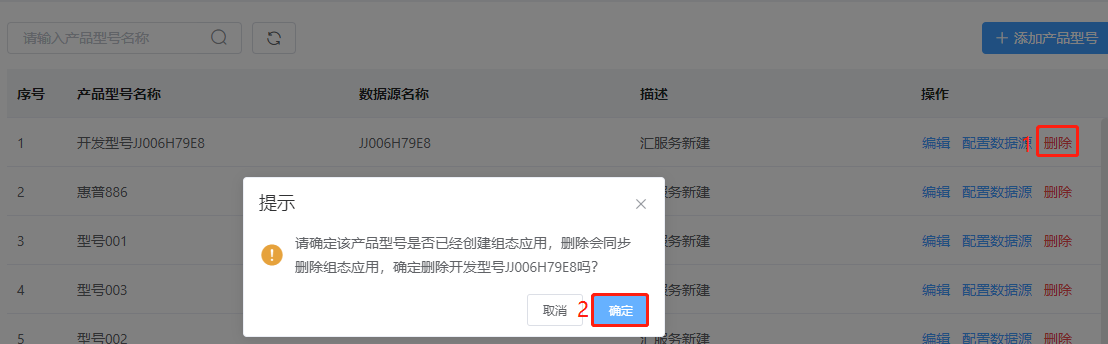
参数说明
| 参数 | 描述 |
| --- | --- |
| 产品型号名称 | 用于标识产品型号的名称。该参数唯一,不能重复。 <br />取值范围:1~50个字符 |
| 描述 | 用于描述产品型号的备注信息。<br />取值范围:1~200个字符 |
# 配置数据源
数据源是采集模板、控制器和IoT模块型号的集合。
> 说明:
>
> 一个产品型号最多可添加5个数据源。
>
> 一个产品型号只能选择一个数据源作为主数据来源。
## 添加数据源
添加数据源。
前提条件
* 已添加对应的产品型号,具体操作请参见产品型号。
* 已添加对应的采集模板,具体操作请参见采集模板。
相关限制
* “数据源名称”参数唯一,不能重复。
* 一个产品型号最多可添加5个数据源。
* 一个产品型号只能选择一个数据源作为主数据来源。
操作步骤
1. 选择想要配置数据源的产品型号行,单击“操作”列中的“配置数据源”,进入数据源详情页面。
2. 单击左边的“数据源列表”的“添加数据源”,进入“添加数据源”页面。
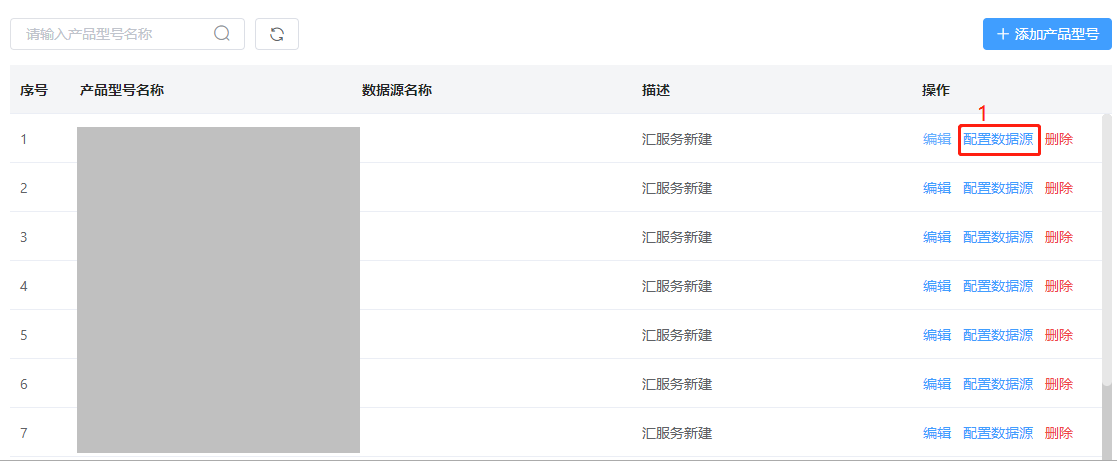
3. 配置相关参数。单击右上角的“确定”,即可完成数据源的添加。
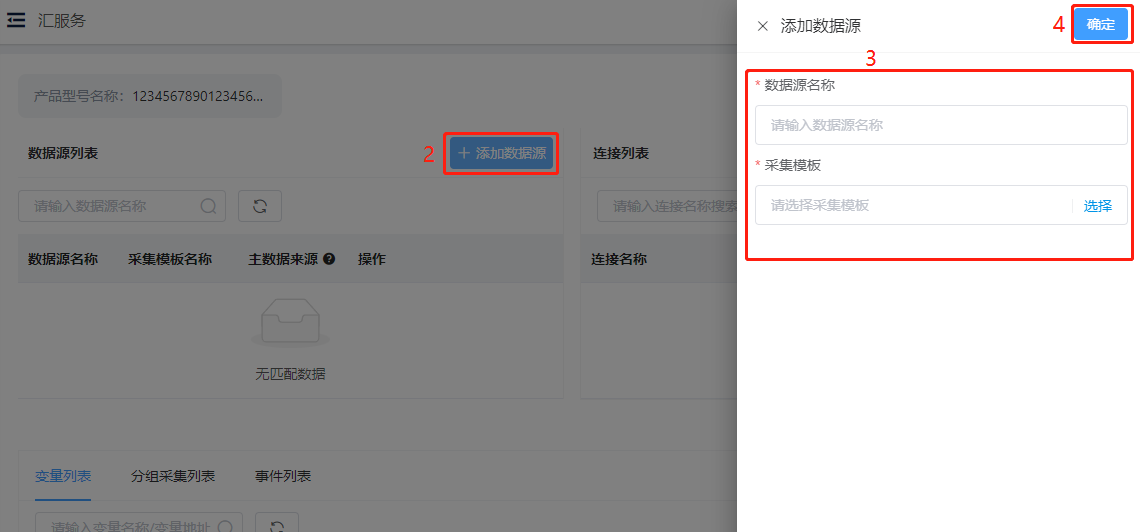
## 修改主数据来源
支持修改产品型号的主数据来源。
> 注:一个产品型号只能选择一个数据源作为主数据来源。
操作步骤
1. 选择想要配置数据源的产品型号行,单击“操作”列中的“配置数据源”,进入数据源详情页面。
2. 在左边的“数据源列表”中选择想要作为主数据的数据源,单击“主数据来源”列中的图标,即可完成主数据来源的修改。
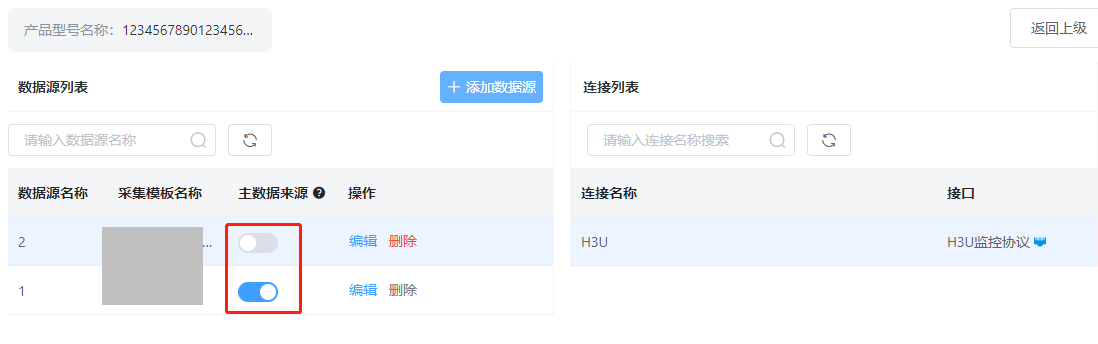
## 删除数据源
支持删除产品型号非主数据来源的数据源。
> 注:不支持删除作为产品型号主数据来源的数据源。
操作步骤
1. 在“数据源列表”中选择想要删除数据源信息行,单击“操作”列中的“删除”。
2. 单击删除提示框中的“删除”,即可完成数据源的删除。
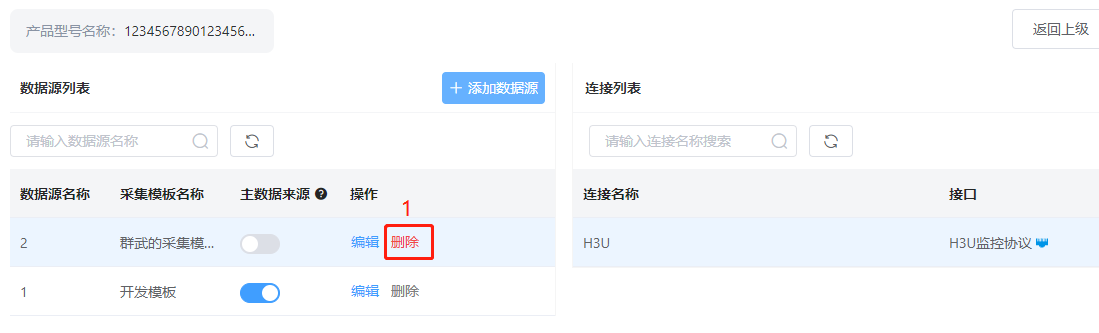
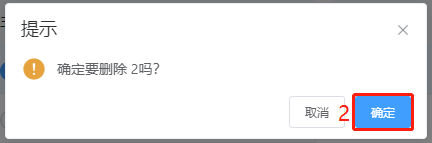
参数说明
<div class="param-table11">
| 参数 | 描述 |
| --- | --- |
| 数据源名称 | 用于标识数据源的名称。该参数唯一,不能重复。<br />取值范围:1~50个字符 |
| 采集模板 | 用于标识数据源关联的采集模板。配置该参数时,必须先采集模板。 |
| 连接 | 用于标识“采集模板”的“连接”。配置该参数时,必须先配置采集模板的连接。 |
- 产品介绍
- 什么是汇川设备服务系统
- 产品架构
- 基本概念
- 应用场景
- 动态与公告
- 新功能发布记录
- 2023-03-01
- 2023-02-20
- 2022-09-30
- 名词解释
- 用户指南
- Web端
- 概述
- 诉求管理
- 诉求列表
- 诉求审批
- 工单管理
- 概述
- 工单列表
- 工单池管理
- 工单池接单
- 工单审批
- 关闭工单
- 工单详情
- 工单回访
- 工单账单
- 工单评价
- 产品管理
- 产品列表
- 型号列表
- IoT报警提醒
- IoT保养提醒
- 客户管理
- 客户列表
- 维保计划
- 维保规则
- 维保任务
- 服务管理
- 服务项目
- 服务记录
- 员工管理
- 人员管理
- 备件管理
- 备件仓库管理
- 备件档案
- 备件库存
- 出入库记录
- 出库审批
- 入库审批
- 个人备件库
- 个人调拨记录
- 供应商录入
- 实时监控
- 集中监控
- 地图监控
- 采集管理
- 采集模板
- 配置模板
- 配置模板参数
- 配置HMI模板参数
- IoT模块
- 设备档案
- 产品型号
- 设备列表
- 事件管理
- 事件等级
- 事件提醒
- 历史事件
- 事件联系人
- 系统定制
- 首页配置
- 自定义菜单
- Web定制
- 自动写入
- 写入规则
- 写入任务
- 权限管理
- 组织机构
- 调试授权
- 系统设置
- 工单设置
- 诉求设置
- 客户设置
- 产品设置
- 备件设置
- 服务设置
- APP设置
- 通用设置
- 数据字典
- API配置
- 服务端APP
- 概述
- 下载与安装
- 登录服务器APP
- 消息中心
- 工单管理
- 首页
- 工单池
- 创建工单
- 分配工单
- 审批工单
- 处理工单
- 查看历史工单
- 查看全部审批
- 诉求管理
- 产品信息
- 添加产品
- 在产品信息中添加产品
- 在工作台中添加产品
- 管理产品信息
- 关联工单
- 备件清单
- 事件告警
- 保养计划
- 备件信息
- 客户信息
- 添加客户
- 管理客户信息
- 基础信息
- 其他联系人
- 产品信息
- 账号信息
- 工单信息
- 诉求信息
- 客户账单
- 保养计划
- 监控管理
- 事件管理
- IoT管理
- 模块列表
- 配置APN
- 配置WiFi
- IoT报警
- IoT保养
- 我的
- 用户端APP
- 概述
- 下载与安装
- 登录用户端APP
- 消息中心
- 诉求管理
- 诉求列表
- 诉求反馈
- 设备管理
- 监控管理
- 查看设备
- 配置监控项
- 查看实时数据
- 事件管理
- 工单进度
- 报修与服务
- 设备报修
- 联系客服
- 服务评价
- 我的
